【数据兔恢复大师免费版下载】数据兔恢复大师免费版 v1.3.12.0 电脑正式版
软件介绍
数据兔恢复大师免费版是一款专业实用的电脑数据恢复软件,软件功能强大,能够支持因意外删除、系统格式化、操作不当等原因所丢失文件数据的恢复,不管是U盘、硬盘,还是数码相机、摄像机,数据兔恢复大师都能一键恢复,从而最大限度的帮助用户减少因数据丢失所产生的损失!

另外,数据兔恢复大师只以“只读”方式访问电脑磁盘数据,不会对遗失数据造成任何的损坏与覆盖,力求为用户百分百还原丢失数据,解决你的所有问题!有需要的用户快来下载体验吧!
软件特色
1、获取
用户友好的界面允许您轻松检索所有丢失的数据,你可以方便的管理。
2、操作
100%安全,该软件不会对您的设备造成任何损坏或覆盖其中的数据。
3、处理
该软件主要帮助用户恢复计算机中的各种数据,愉快的探索不要停下。
4、识别
选择计算机中的硬盘驱动器范围并扫描,可立即显示可恢复文件数据。
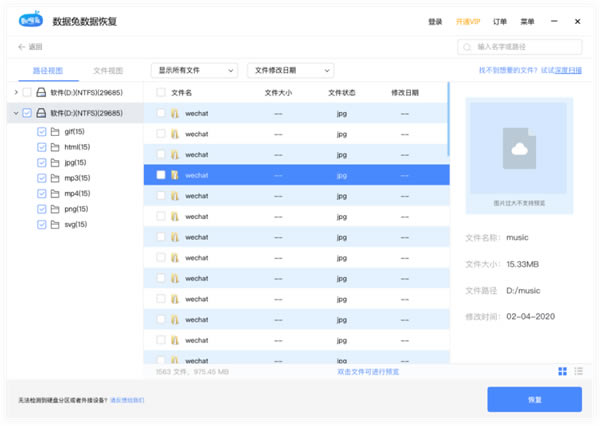
软件功能
1、删除数据恢复
右键「删除」、按「Shift+Delete」键或清空回收站等删除操作是导致数据丢失的元凶。软件支持找回删除的数据。
2、分区丢失恢复
当分区丢失、被删除、变成 RAW 格式或不能访问时。软件可轻松找到分区里的重要数据。
3、格式化恢复
格式化设备会导致所有数据丢失。软件可从格式化的分区中恢复丢失的文件。
4、存储设备数据恢复
硬盘损坏、无法访问?软件就有很大的机会从损坏的硬盘、USB盘、SD卡、数码相机及其他储存设备中找回丢失的文件。
5、更多场景的数据恢复
文件感染病毒、系统崩溃或无法启动,一旦发生,就会导致数据丢失问题。这种情况下,使用易我数据恢复软件可以快速找回被恶意软件隐藏、删除的文件和因意外导致丢失的数据。
6、高级扫描算法
易我科技持续不断地优化和提升数据恢复技术,并采用快速和深度扫描两种扫描方式。
7、扫描过程中执行恢复
您可以边扫描边恢复,无需等待完成整个扫描过程,省下大把宝贵的时间。
8、筛选特定文档类型
从数千甚至数万个扫描结果中找到需要的文件,最快速的方法是什么?使用「筛选」功能!这功能帮助您筛选特定类型文件,快速、准确。
9、恢复前先预览
为了您能准确找到丢失的数据,恢复前,您可先预览图片、视频、音乐、Word、Excel、PPT或文本,检查内容的完整性。
10、标记精准定位文件
另一种快速定位所需文件的方法是「标记」,将相关文件类型(如照片、音频等)进行分类,高效率找到自己的丢失文件。
11、导出/导入扫描结果
超大容量的设备需要较长的扫描时间。该功能可随时开始、暂停和继续设备扫描,方便您做个性化的时间安排。
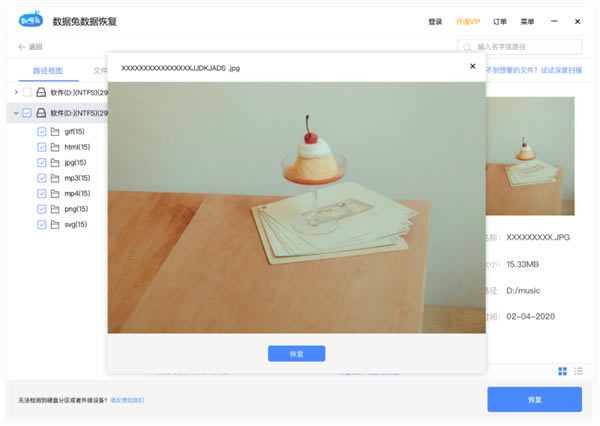
数据兔恢复大师免费版使用教程
删除文件恢复
步骤1:选择恢复磁盘
在计算机上启动数据兔恢复大师,并选择删除文件所在的位置。包括磁盘驱动器,外部可移动设备或更具体的位置。选择位置后,选择“下一步”
步骤2:开始扫描
请选择相应的扫描方式,快速扫描或深度扫描。扫描完成后,它会显示已删除文件的结果
步骤3:选择文件类型
接下来,选择要恢复的文件类型。您可以选择照片 / 音频 / 视频 / 文档 / 存档 / 其他来指定已删除的文件。
步骤4:预览和恢复
数据兔恢复大师将列出所有已删除的文件,您可以选择在恢复前预览。选择需要恢复的,单击“恢复”以恢复数据。
回收站恢复
步骤1:选择恢复模式和扫描
在计算机上启动数据兔恢复大师并选择“回收站恢复”模式。数据兔恢复大师将在您清空的回收站/垃圾箱上快速扫描。
步骤2:选择文件类型
如果要查找特定文件,可以选择文件类型以使流程更快地移动。从照片 / 音频 / 视频 / 文档 / 存档 / 其他 文件类型中选择。
步骤3:预览和恢复
数据兔恢复大师将列出您清空的回收站/垃圾箱中所有丢失的文件。您可以选择在恢复前预览。选择需要恢复的文件,单击“恢复”以恢复数据。
外部设备恢复
步骤1:将外接控制器连接到您的计算机
在恢复过程开始之前,您必须将外部存储设备连接到计算机。数据兔恢复大师支持USB闪存盘,数码相机,摄像机,存储卡,MP3 / MP4播放器,SD卡,CF / SD / MMC卡等设备。
步骤2:选择磁盘和文件类型
连接外部设备后,单击“ 下一步 ”,然后选择要从中恢复数据的磁盘。然后,检查文件类型并单击“ 扫描 ”选项卡。
步骤3:预览文件并开始恢复
此时,数据兔恢复大师将扫描丢失的文件,并根据文件类型列出它们。单击“ 恢复 ”选项卡,预览文件并选择要恢复的文件。
……
【数据兔恢复大师免费版下载】数据兔恢复大师免费版 v1.3.12.0 电脑正式版 >>本地高速下载
>>本地下载